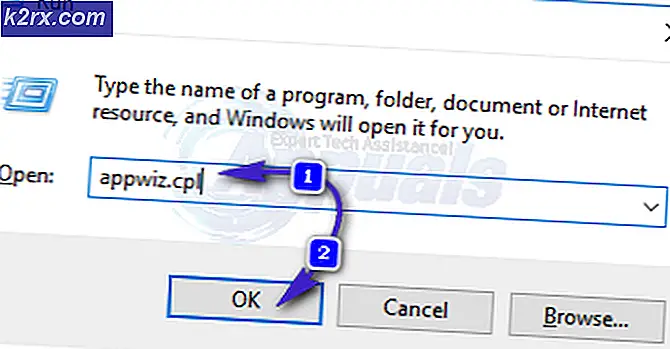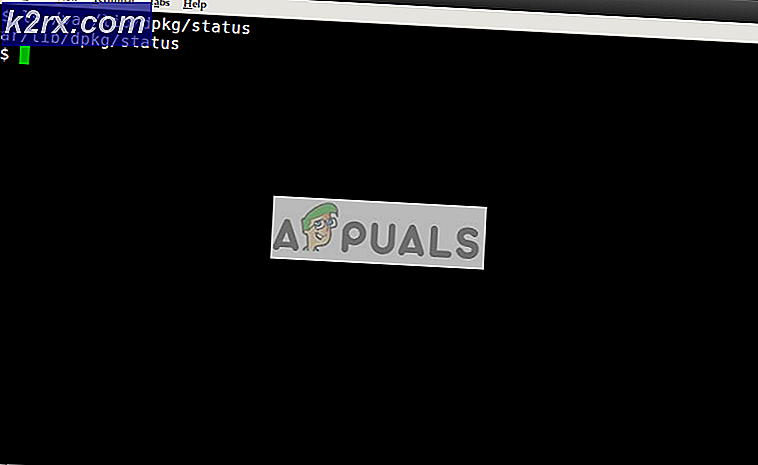Fix: Sims 4 wird nicht geöffnet
Es gibt viele Berichte von Spielern, dass die Anwendung nach dem Klicken auf den Sims 4 Launcher nicht reagiert und keine Anzeichen für eine Verarbeitung zeigt. Es ist keine Aktion zu sehen und es ist so, als ob Sie gar nicht auf den Launcher geklickt haben. Darüber hinaus können Sie auch die ausgegraute Sims 4-Spieloption erleben.
Dieses Phänomen trat besonders Ende 2014 und 2017 auf und galt als einer der größten Fehler im Spiel. Diese Fehlermeldung wird aus verschiedenen Gründen ausgelöst und ist in der Regel ohne größere technische Lösung behoben. Sehen Sie sich die unten aufgeführten Problemumgehungen an:
Lösung 1: Reparatur von Sims 4
Bevor wir anfangen, nach anderen Unregelmäßigkeiten im Spiel Ausschau zu halten, sollten wir prüfen, ob es in Ihrer Spielstruktur irgendwelche schlechten Konfigurationen oder beschädigte Dateien gibt. Spiele werden von Zeit zu Zeit aktualisiert, um Bugs zu verbessern oder neue Funktionen hinzuzufügen. Es ist möglich, dass beim Aktualisieren der Spielmodule einige von ihnen nicht korrekt installiert wurden oder Dateien fehlen. Wir werden versuchen, das Spiel zu reparieren, damit all dies vom Client selbst behoben werden kann.
- Starten Sie Origin mit seinem Launcher und navigieren Sie zu Meine Spiele .
- Suchen Sie Ihr Sims- Spiel, klicken Sie mit der rechten Maustaste darauf und wählen Sie Spiel reparieren aus .
- Warten Sie, bis der Vorgang vollständig abgeschlossen ist. Führen Sie einen Neustart durch und prüfen Sie, ob Sie das Spiel erfolgreich starten können.
Lösung 2: Antivirus-Software deaktivieren
Der Grund, warum dieser Fehler immer wieder auftreten kann, ist die Störung durch Antivirus-Software, die auf Ihrem Computer installiert ist. Es gibt mehrere Optionen, die Ihren Computer schützen, indem Sie verschiedene laufende Anwendungen und die Art der verwendeten Ressourcen überwachen.
In dieser Lösung müssen Sie sich selbst untersuchen und prüfen, ob Ihr Antivirenprogramm Einstellungen für diese Dienste enthält. Außerdem sollten Sie Sims 4 als Ausnahme hinzufügen, um zu verhindern, dass all diese Probleme auftreten.
Wenn Sie das Problem nicht beheben können, können Sie das Antivirenprogramm vollständig deaktivieren . Sie können unseren Artikel zur Deaktivierung Ihres Antivirus lesen. Starten Sie Ihren Computer nach der Deaktivierung neu und prüfen Sie, ob Sie problemlos auf die Websites zugreifen können.
Lösung 3: Überprüfen von Drittanbieterprogrammen und bereits ausgeführten Instanzen
Es ist keine Überraschung, dass Anwendungen von Drittanbietern immer um Ressourcen auf Ihrem System konkurrieren und dazu führen können, dass Sims 4 unnatürlich handelt und unerwartete Fehler verursacht. Außerdem wurde festgestellt, dass bereits eine Instanz von Sims 4 im Hintergrund lief. Wenn ein Programm bereits ausgeführt wird, ist es möglicherweise nicht möglich, eine andere Instanz davon zu verwenden.
- Drücken Sie Windows + R, geben Sie taskmgr in das Dialogfeld ein und drücken Sie die Eingabetaste.
- Im Aufgabenmanager müssen Sie nach zwei Dingen suchen. Zuerst sollten Sie überprüfen, ob auf Ihrem Computer Instanzen von Sims 4 laufen. Wenn dies der Fall ist, sollten Sie sie schließen und versuchen, Sims 4 erneut aus dem Launcher zu starten. Die zweite Sache, nach der Sie suchen, sind Programme . Jede Art von Programmen, die Ressourcen verbrauchen oder den Hintergrund ausführen können. Einige Beispiele sind Raptr und Overwolf .
- Beende die Aufgabe und versuche das Spiel erneut zu starten.
Lösung 4: Schalten Sie Ihren Computer aus
Power Cycling ist ein Vorgang, bei dem ein Computer vollständig aus- und wieder eingeschaltet wird. Gründe für das Einschalten des Stroms umfassen, dass ein elektronisches Gerät seinen Satz von Konfigurationsparametern neu initialisiert oder von einem nicht reagierenden Zustand oder Modul wiederherstellt. Es wird auch verwendet, um alle Netzwerkkonfigurationen zurückzusetzen, da sie alle verloren gehen, wenn Sie den Laptop vollständig ausschalten.
Schalten Sie Ihren Laptop aus , um ihn ordnungsgemäß herunterzufahren und alle Kabel zu entfernen. Als nächstes entfernen Sie die Batterie richtig und entfernen Sie sie. Drücken Sie die Power-Taste für 1 Minute . Warten Sie nun ca. 2-3 Minuten, bevor Sie den Akku wieder einstecken. Der Grund für das Herausnehmen der Batterie ist, sicherzustellen, dass alle Kondensatoren korrekt entladen sind und alle im RAM gespeicherten Daten verloren sind. Nachdem Sie den Laptop wieder eingeschaltet haben, überprüfen Sie, ob das Problem behoben wurde.
Im Falle eines PC, schalten Sie es vollständig ab, trennen Sie alle Module und nehmen Sie das Hauptstromkabel heraus . Jetzt, nachdem Sie auf die erforderliche Zeit gewartet haben, schließen Sie alles wieder an und prüfen Sie, ob dadurch das Problem gelöst wurde.
Lösung 5: Ausführung im Kompatibilitätsmodus
Eine andere Sache, die wir ausprobieren können, bevor wir uns anderen technischen Lösungen zuwenden, ist das Ausführen von Sims im Kompatibilitätsmodus für andere Windows-Versionen. Es gibt zahlreiche Berichte, dass das Starten des Spiels im Kompatibilitätsmodus das Problem sofort behoben hat. Der Kompatibilitätsmodus startet das Spiel mit Einstellungen und Konfigurationen für eine frühere Version des Betriebssystems anstelle des neuesten auf Ihrem Computer installierten Betriebssystems.
- Klicken Sie mit der rechten Maustaste auf die Sims 4-Anwendung und wählen Sie Eigenschaften .
- Sobald Sie in den Eigenschaften sind, wählen Sie die Option Kompatibilitätsüberprüfung die Option Dieses Programm im Kompatibilitätsmodus ausführen für und wählen Sie ein anderes Betriebssystem aus. Vorzugsweise mit Windows 8 oder 7 gehen.
- Drücken Sie Übernehmen, um die Änderungen zu speichern und zu beenden. Starten Sie nun Ihren Computer vollständig neu und prüfen Sie, ob das Problem behoben wurde.
Lösung 6: Mods in Sims 4 überprüfen
Eine andere Sache, die du überprüfen solltest, sind die Mods, die du in deinem Spiel verwendest. Mods sind in Wirklichkeit einzelne Dateien, die das Verhalten des Spiels verändern, indem sie einige Einstellungen und Funktionen überlagern. Sie werden nicht von den Spieleentwicklern entwickelt. Stattdessen werden sie von Einzelpersonen oder Spielenthusiasten entwickelt.
PRO TIPP: Wenn das Problem bei Ihrem Computer oder Laptop / Notebook auftritt, sollten Sie versuchen, die Reimage Plus Software zu verwenden, die die Repositories durchsuchen und beschädigte und fehlende Dateien ersetzen kann. Dies funktioniert in den meisten Fällen, in denen das Problem aufgrund einer Systembeschädigung auftritt. Sie können Reimage Plus herunterladen, indem Sie hier klicken- Verschiebe deinen Mods-Ordner auf deinen Desktop. Schneiden Sie den gesamten Ordner aus.
- Jetzt starte das Spiel. Wenn das Problem damit zusammenhängt, dass der Mod beschädigt ist, wird das Spiel ohne Probleme gestartet. Wenn das Spiel beginnt, folge den nächsten Schritten.
- Öffne nun den Mod-Ordner auf deinem Desktop, kopiere einige der Mods und füge sie in den neuen Mod-Ordner ein, der automatisch vom Spiel generiert wird. Jetzt versuche es zu spielen.
- Wenn das Spiel abgespielt wird, können Sie einen weiteren Batch von Mods in den Ordner kopieren und es erneut versuchen. Wenn das Spiel nicht mehr läuft, kannst du leicht erkennen, welcher Mod das Problem verursacht, damit du es isolieren kannst.
Lösung 7: Erstellen eines neuen Administrator-Benutzerkontos
Eine andere Sache, die wir versuchen können, ist ein neues Benutzerkonto zu erstellen. Dies ist ein bekanntes Problem in Windows, bei dem ein Benutzerkonto beschädigt wird oder einige Module beschädigt werden. Einige Funktionen im Benutzerprofil funktionieren nicht wie erwartet.
In unserem Leitfaden erfahren Sie, wie Sie ein neues Benutzerkonto erstellen und alle vorhandenen Daten dorthin übertragen. Stellen Sie vor dem Übertragen von Daten sicher, dass Sims 4 im neuen Benutzerkonto einwandfrei funktioniert. Wenn dies der Fall ist, übertragen Sie nur die Daten und löschen Sie Ihr altes Profil. Es wird empfohlen, Ihre wichtigen Daten zu sichern, bevor Sie diese Lösung ausführen.
Lösung 8: Aufforderung zum Herunterladen
Ein weiterer Trick, den wir versuchen können, ist Origin zu veranlassen, Sims 4 erneut auf Ihrem Computer zu installieren. Dadurch wird Origin gezwungen, alle Dateien neu zu bewerten und den Download-Vorgang zu initialisieren. Wir werden Origin geschickt dazu bringen, zu glauben, dass die gesamte Datei heruntergeladen wurde, damit das Spiel gestartet und behandelt wird, als ob es gerade installiert worden wäre.
- Origin schließen Verwenden Sie den Task-Manager, um den Prozess ebenfalls zu beenden.
- Navigiere nun zum folgenden Verzeichnis:
C: \ Programme (x86) \ origin Spiele \
Je nachdem, wo Sie das Spiel ursprünglich installiert haben, ist der Ort möglicherweise etwas anders.
Hier wird ein Ordner namens "Sims 4" gefunden. Kopieren Sie den gesamten Ordner an einen beliebigen temporären Speicherort, z. B. D: \ Temp.
- Starten Sie jetzt Origin und versuchen Sie, Sims 4 zu starten. Sie werden aufgefordert, das gesamte Paket herunterzuladen . Schließen Sie Origin nicht erneut, sondern laden Sie das gesamte Programm herunter.
- Verschieben Sie nun den Sims 4-Ordner vom temporären Speicherort zurück in diesen und ersetzen Sie den neu erstellten Ordner bei Bedarf.
- Starten Sie Origin jetzt erneut und prüfen Sie, ob Sie das Spiel ohne Probleme starten können.
Lösung 9: Origin neu installieren
Origin ist eine von Electronic Arts entwickelte Online-Gaming-, Digital Distribution- und Digital Rights Management-Plattform, die es Nutzern ermöglicht, Spiele für PC und mobile Plattformen im Internet zu kaufen und sie mit dem Origin-Client herunterzuladen. Sie müssen dies verwenden, um Sims 4 auf Ihrem Computer zu spielen.
- Kopiere den Sims 4-Ordner von Origin manuell an einen anderen Ort und deinstalliere die Anwendung vollständig.
- Nachdem die Anwendung deinstalliert wurde, navigieren Sie zur offiziellen Website und laden Sie den Client erneut herunter .
- Kopieren Sie nun den Sims 4-Ordner zurück in Origin und aktualisieren Sie den Client ordnungsgemäß. Hoffentlich wird das Spiel erkannt und kann mit einer neuen Kopie von Origin gestartet werden.
Tipp: Wenn Sie immer noch mit Problemen konfrontiert sind, starten Sie die Anwendung im Offline-Modus und prüfen Sie, ob dies der Fall ist. Sie können auch versuchen, den Cache zu löschen.
Lösung 10: Starten Sie Ihren Computer sauber
Wenn alle oben genannten Lösungen nicht funktionieren, können wir Clean Booting versuchen. Dieser Start ermöglicht es Ihrem PC, mit einer minimalen Anzahl von Treibern und Programmen zu starten. Nur die wesentlichen sind aktiviert, während alle anderen Dienste deaktiviert sind. Wenn der Fehler in diesem Modus nicht auftritt, sollten Sie die Prozesse nur mit kleinen Abschnitten aktivieren und überprüfen, ob der Fehler zurückgegeben wird. Wenn dies nicht der Fall ist, können Sie einen weiteren Chunk aktivieren und prüfen. Auf diese Weise können Sie feststellen, welcher Prozess das Problem verursacht.
- Drücken Sie Windows + R, um die Anwendung Ausführen zu starten. Geben Sie msconfig in das Dialogfeld ein und drücken Sie die Eingabetaste.
- Navigieren Sie zum Tab "Dienste" am oberen Bildschirmrand. Überprüfen Sie die Zeile mit dem Hinweis Alle Microsoft-Dienste ausblenden . Sobald Sie auf diese Schaltfläche klicken, werden alle Microsoft-bezogenen Dienste deaktiviert, wobei alle Dienste von Drittanbietern zurückgelassen werden (Sie können auch alle Microsoft-Prozesse deaktivieren und ausführlicher prüfen, wenn keine Drittanbieterdienste das Problem verursachen).
- Klicken Sie nun auf die Schaltfläche Alle deaktivieren auf der linken Seite des Fensters. Alle Dienste von Drittanbietern werden jetzt deaktiviert.
- Klicken Sie auf Übernehmen, um die Änderungen zu speichern und zu beenden.
- Navigieren Sie nun zur Registerkarte Start und klicken Sie auf die Option Task-Manager öffnen . Sie werden zum Aufgabenmanager weitergeleitet, wo alle Anwendungen / Dienste aufgelistet werden, die beim Start Ihres Computers ausgeführt werden.
- Wählen Sie jeden Dienst einzeln aus und klicken Sie unten rechts im Fenster auf Deaktivieren .
- Starten Sie jetzt Ihren Computer neu und prüfen Sie, ob Sie Sims 4 korrekt starten können. Wenn Sie können, aktivieren Sie einen kleinen Chunk (am Anfang erklärt) und überprüfen Sie es erneut. Wenn Sie einen bestimmten Dienst diagnostizieren, können Sie versuchen, ihn über das Dienstfenster neu zu starten oder zu deaktivieren. Wenn es sich um eine Anwendung handelt, die das Problem verursacht, können Sie es problemlos deinstallieren.
PRO TIPP: Wenn das Problem bei Ihrem Computer oder Laptop / Notebook auftritt, sollten Sie versuchen, die Reimage Plus Software zu verwenden, die die Repositories durchsuchen und beschädigte und fehlende Dateien ersetzen kann. Dies funktioniert in den meisten Fällen, in denen das Problem aufgrund einer Systembeschädigung auftritt. Sie können Reimage Plus herunterladen, indem Sie hier klicken